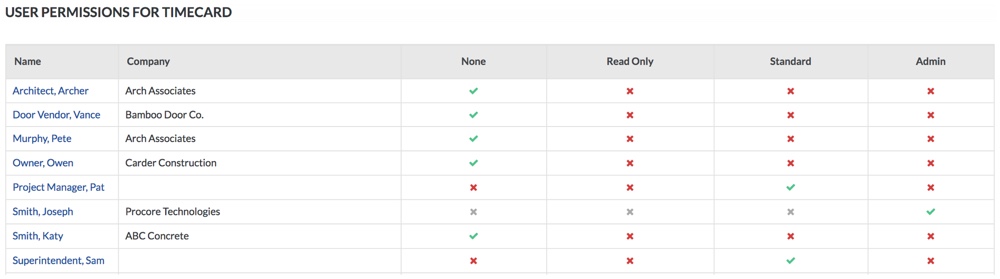配置高级设置:考勤卡
目标
为公司的考勤卡工具设置首选项。
需要考虑的事项
- 所需用户权限:
- 公司考勤卡工具的“管理员”级别权限。
步骤
配置考勤卡设置
- 导航到公司的考勤卡工具。
- 点击配置设置
 图标。
图标。 - 为以下项设置首选项:
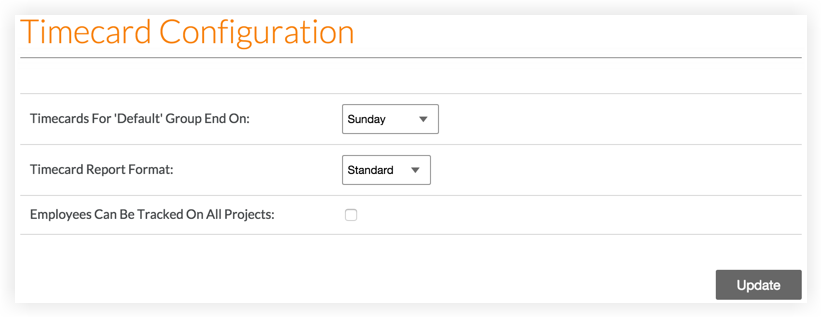
- “默认”组考勤卡结束于:选择你希望考勤卡条目结束的日期。在上面的示例中,每个考勤卡条目都将在星期日结束。
- 考勤卡报告格式:选择你希望考勤卡报告采用标准格式还是 Timberline (Sage) 格式显示。
- 可以在所有项目中跟员工踪:如果你希望允许在所有项目中跟踪你的员工,请选中此复选框。这意味着你可以为公司中的任何项目提供时间,而不仅仅是为他们添加到项目目录中的项目提供时间。
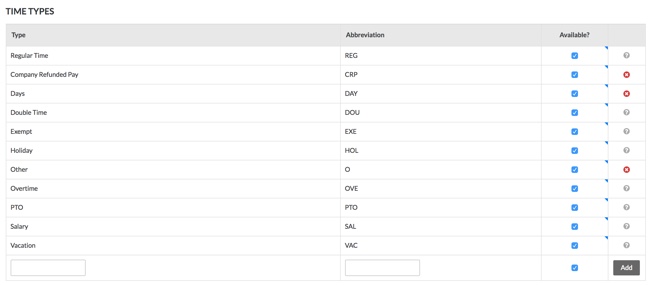
- 工时类型:当你添加考勤卡条目或创建考勤表时,你必须设置此人目前获取的工资类型。Procore 允许你从“常规工时”、“双倍工时”、“豁免”、“节假日”、“加班”、“带薪休假”、“工资”和“假期”中进行选择。
添加自定义支付类型:- 如果你想添加自己的自定义薪酬类型,请在此部分中输入类型和缩写。
- 点击添加以添加和保存工时类型。
注意:无需点击“更新”来保存这些更改。点击添加后,当你创建考勤卡条目时,它将自动反映在“工时类型”下拉菜单中。 - 如果你想排除某些薪酬类型,请在可用?列中取消选中你在创建考勤卡条目时要在“工时类型”下拉菜单中隐藏的薪酬类型旁边的复选框。
设置用户权限
- 导航到公司的考勤卡工具。
- 点击配置设置
 图标。
图标。 - 在右侧窗格中,点击权限表。
- 点击权限列中的图标,直到出现绿色对勾,来设置用户对工具的访问权限级别: